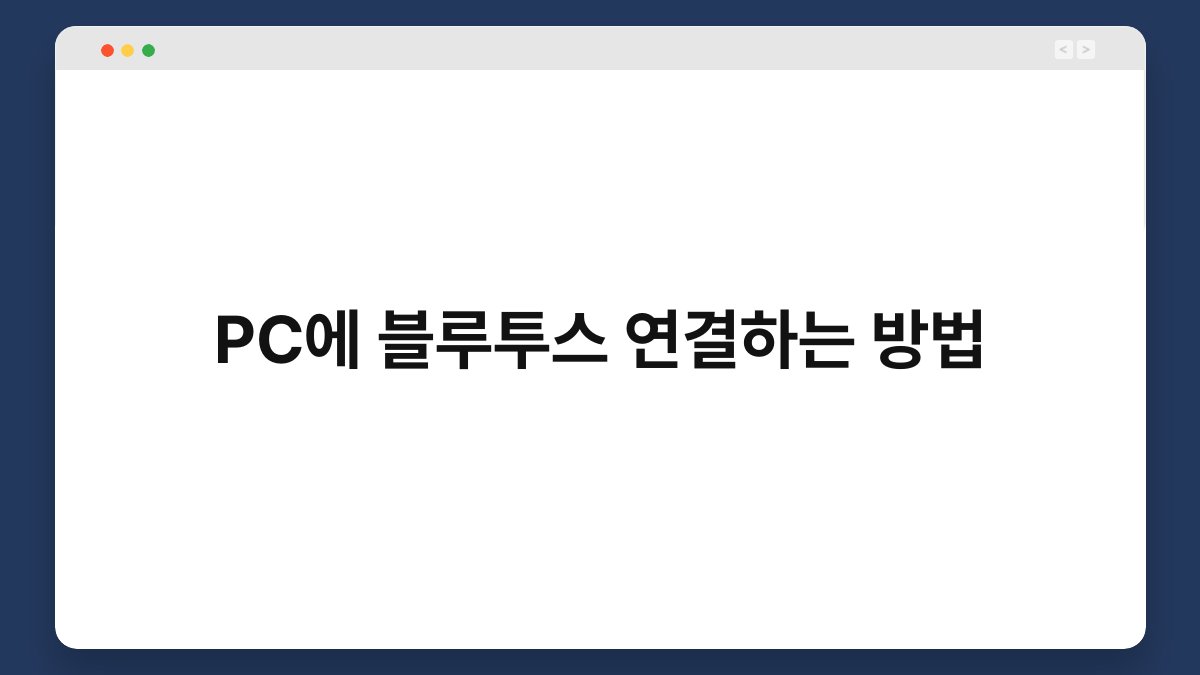블루투스는 이제 많은 기기에서 필수적인 기능이 되었죠. 특히 PC와 모바일 기기를 연결할 때 편리함을 제공하는데요. 하지만 블루투스를 처음 사용하는 분들은 연결 방법이 복잡하게 느껴질 수도 있습니다. 그래서 오늘은 PC에 블루투스를 연결하는 방법을 단계별로 쉽게 설명해드릴게요. 블루투스 연결을 통해 무선 이어폰, 키보드, 마우스 등 다양한 기기를 편하게 이용해 보세요.
🔍 핵심 요약
✅ PC에 블루투스를 연결하려면 먼저 블루투스 기능이 활성화되어야 해요.
✅ 블루투스 기기를 검색하고 연결하는 절차를 알아야 합니다.
✅ 드라이버 설치가 필요한 경우가 있으니 확인하세요.
✅ 연결 후에는 기기 관리에서 연결 상태를 확인할 수 있어요.
✅ 문제가 생기면 설정에서 블루투스 문제 해결 기능을 활용하세요.
블루투스 기능 확인하기
블루투스를 사용하기 위해서는 먼저 PC에 블루투스 기능이 있는지 확인해야 합니다. 대부분의 최신 노트북에는 기본적으로 블루투스가 내장되어 있지만, 데스크톱 PC의 경우 별도로 블루투스 동글이 필요할 수 있습니다.
블루투스 기능이 있는지 확인하려면 Windows 설정에서 “장치” 메뉴로 들어가 보세요. 여기서 “블루투스 및 기타 장치” 항목이 보이면 블루투스가 활성화된 것입니다. 만약 이 항목이 없다면, 블루투스 동글을 구매해 연결하면 됩니다.
| 기능 확인 | 설명 |
|---|---|
| 블루투스 내장 여부 | Windows 설정에서 확인 가능 |
| 동글 필요 여부 | 데스크톱 PC는 동글 사용 가능 |
블루투스 활성화하기
이제 블루투스를 활성화해 보겠습니다. Windows 설정에서 “블루투스 및 기타 장치”로 가시면 블루투스를 켜는 스위치가 있습니다. 이 스위치를 “켜기”로 바꾸면 블루투스 기능이 활성화됩니다.
이 단계에서 블루투스가 활성화되면 주변의 블루투스 기기를 검색할 수 있는 상태가 됩니다. 이때 기기가 연결 가능한 상태인지 확인하는 것도 잊지 마세요.
| 활성화 방법 | 설명 |
|---|---|
| 블루투스 스위치 | Windows 설정에서 ON/OFF 가능 |
| 기기 상태 확인 | 연결 가능한 상태인지 체크 |
블루투스 기기 검색하기
이제 연결하고자 하는 블루투스 기기를 검색해 보겠습니다. “블루투스 및 기타 장치” 메뉴에서 “블루투스 또는 기타 장치 추가”를 클릭하세요. 그러면 PC가 주변의 블루투스 기기를 검색하기 시작합니다.
기기가 검색되면 목록에 나타나게 되는데, 연결할 기기를 선택하고 “연결” 버튼을 클릭하면 됩니다. 이때 기기에 따라 PIN 입력이 필요할 수 있으니, 화면의 지시에 따라 입력하세요.
| 기기 검색 | 설명 |
|---|---|
| 추가 버튼 클릭 | 블루투스 기기 검색 시작 |
| PIN 입력 | 기기에 따라 필요할 수 있음 |
드라이버 설치 확인하기
블루투스 기기를 연결하기 위해서는 드라이버가 제대로 설치되어 있어야 합니다. 만약 기기가 검색되지 않거나 연결이 안 된다면, 드라이버 문제일 수 있습니다.
장치 관리자를 열어 블루투스 항목을 확인해 보세요. 드라이버가 정상적으로 설치되어 있지 않다면, 제조사 웹사이트에서 최신 드라이버를 다운로드하여 설치하면 됩니다.
| 드라이버 확인 | 설명 |
|---|---|
| 장치 관리자 | 블루투스 드라이버 상태 확인 |
| 최신 드라이버 | 제조사 웹사이트에서 다운로드 |
연결 상태 확인하기
기기가 성공적으로 연결되면, PC의 블루투스 설정에서 연결 상태를 확인할 수 있습니다. 여기서 연결된 기기의 이름과 상태를 확인할 수 있어요.
연결이 잘 되어 있으면, 이제 블루투스 기기를 자유롭게 사용할 수 있습니다. 만약 연결이 끊어지거나 문제가 발생한다면, 다시 설정을 확인해 보세요.
| 연결 상태 | 설명 |
|---|---|
| 연결된 기기 | 블루투스 설정에서 확인 가능 |
| 문제 발생 시 | 설정 재확인 필요 |
문제 해결하기
블루투스 연결 중 문제가 발생할 수 있는데요. 이럴 때는 Windows의 문제 해결 기능을 활용하면 좋습니다. “설정”에서 “업데이트 및 보안”으로 가신 후 “문제 해결” 메뉴를 선택하세요.
여기에서 “블루투스” 문제 해결사를 실행하면, 자동으로 문제를 찾아 해결해 줍니다. 이 기능을 통해 간단한 문제는 손쉽게 해결할 수 있습니다.
| 문제 해결 | 설명 |
|---|---|
| 문제 해결사 | Windows 설정에서 실행 가능 |
| 자동 해결 | 간단한 문제를 자동으로 처리 |
자주 묻는 질문(Q&A)
Q1: 블루투스가 활성화되지 않아요.
A1: PC의 블루투스 기능이 내장되어 있는지 확인하고, 필요하다면 드라이버를 업데이트해 보세요.
Q2: 기기가 검색되지 않아요.
A2: 기기가 연결 가능한 상태인지 확인한 후, 블루투스 기능이 활성화되어 있는지 체크하세요.
Q3: PIN 입력이 안 돼요.
A3: 기기에서 제공하는 PIN을 입력해야 하며, 기기 설명서를 참조해 주세요.
Q4: 블루투스 연결이 자주 끊겨요.
A4: 다른 전자기기와의 간섭이 있을 수 있으니, 거리나 위치를 조정해 보세요.
Q5: 블루투스가 느려요.
A5: 블루투스 기기의 배터리 상태나 주변 기기를 점검하여 성능을 개선해 보세요.
지금 바로 PC에 블루투스를 연결해 다양한 기기를 활용해 보세요. 무선의 편리함을 경험할 수 있을 거예요.